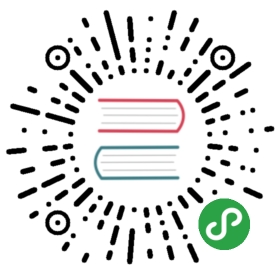发布到github仓库
GitBook.com 为每本书籍都创建了一个 Git 项目,并且使用这个 Git 项目来管理书籍源码(注意:这里的源码是指所有用户提交的内容)。正如在 编辑书籍 中介绍的那样,我们可以通过向书籍的 Git 项目提交内容来更新书籍。
另外,GitBook.com 还可以集成 GitHub,所以用户可以将书籍的源码通过 GitHub 上的项目来管理(而且在github上编辑时也可以同步到GitBook.com上对应的仓库),这样可以使用 GitHub 带来的各种优点,例如:
- 其它用户可以 fork
- 用户可以点赞,获得更新提醒
- 用户可以贡献自己的内容
等等
这里,接着之前的实例,将使用 GitHub 中的项目来替代 GitBook.com 上的项目:https://git.gitbook.com/yuzeshan/gitbook-studying.git.分为以下三大步骤:
在Github上创建仓库,并设置
- 登录Github账户,创建仓库
gitbook-studying; - 显示如下:

- 将建好的仓库克隆到本地,但是使用cmd的时候,发现clone被拒绝,未找到原因,于是换作git bash同样使用cd进入书籍目录(E:\gitbook\gitbook-studying-github,此为新的空目录)
- 运行命令:
$git clone git@github.com:yuzeshan/gitbook-studying.git,在此目录生成了gitbook-studying/.git文件 - `$cd gitbook-studying,此时git bash目录结构为/e/gitbook/gitbook-studying-github/gitbook-studying
在Gitbook.com上为该项目设置Github集成
首先,到Gitbook.com页面,将书籍的 Git 项目设置为 GitHub 上的项目,进入书籍属性页面,找到 “GitHub” 图标,如下图:

输入将要使用的 GitHub 上的项目,注意是公开的项目,如下图:

保存后,可以看到之前不可点击的 “Add a deployment webhook” 按钮已经可以点击了,这个按钮表示:每当用户配置的 GitHub 上的项目更新时,自动更新Gitbook.com书籍!
将本地书籍导入Github上对应仓库
现在,将书籍原来的 Git 项目内容导入到新建的 GitHub 中的项目中,步骤如下:
- 将之前编辑的书籍目录为
E:\gitbook\gitbook-studying中除.git文件,全部拷贝到克隆的目录中,即E:\gitbook\gitbook-studying-github\gitbook-studyin中; - 将已经编辑好的书籍文件,用git add/commit命令依次添加,提交后;
- 接下来将书籍仓库与远程github连接到一起,运行命令:
git remote add github https://github.com//yuzeshan/gitbook-studying.git(注意:并不是git remote add origin https://github.com:yuzeshan/gitbook-studying.git,也许不运行此命令也可,因为克隆的文件本身就关联了,未尝试。。。); - 最后,将书籍仓库push到github仓库上,运行命令:
git push -u github master; - git push 命令中的 -u 表示将本地 master 分支的上游分支设置为 github/master,所以以后修改了本地 master 分支后,git push 将推送到 github 上,而非原来的
git remote add gitbook https://git.gitbook.com/yuzeshan/gitbook-studying.git。
经过以上步骤后,就可以在本地修改文件,直接add,commit,然后push上github仓库上即可,修改github仓库的同时,gitbook.com上对应的书籍也会同步更新.